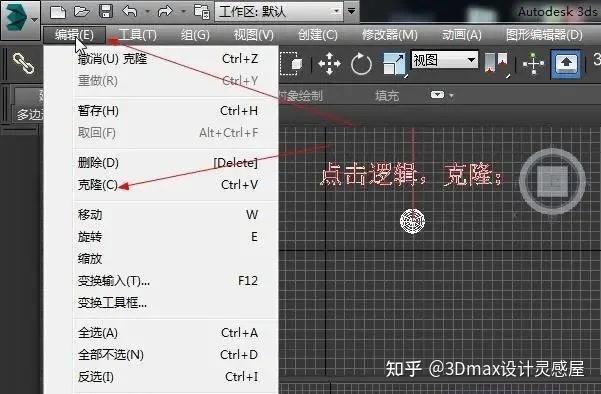本文概述
在使用3Dmax进行三维建模时,切割和分离模型是一个常见且重要的操作。通过对模型的切割,可以更精确地进行细节处理,而分离模型则可以让你更加方便地编辑、修改和渲染不同部分。以下将以五个步骤详细讲解如何在3Dmax中实现这一操作。
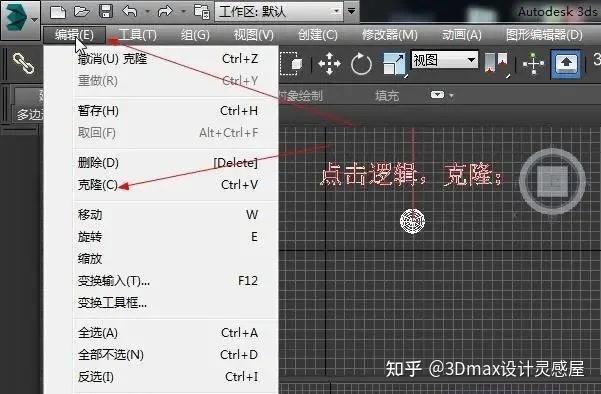
第一步:选择对象
首先,你需要选择要进行切割或分离的对象。在3Dmax中,选择对象有多种方法,比如使用“选择与移动”工具,也可以直接在场景中点击。当然,你也可以打开“选择区域”,通过框选来选择多个对象。同时,确保在选择之前,已经将视图调整到合适的角度,以便更好地观察模型。

第二步:进入编辑模式
一旦选择了对象,下一步就是进入编辑模式。在3Dmax中,需要将对象转换为“可编辑多边形”(Editable Poly)。方法是,在修改面板中右键点击对象,然后在弹出菜单中选择“转换为”(Convert To),接着选择“可编辑多边形”。进入此模式后,你会看到更多的细分选项,包括顶点、边、面、元素等,这些都是为后续操作做准备。
第三步:切割模型
现在开始实际的切割操作。在编辑模式下,选择“边级别”(Edge Level),然后在修改面板中选择“切刀”工具(Cut Tool)。使用切刀工具,你可以在模型上定义切割线。按住鼠标左键并拖动,就可以创建从一个顶点到另一个顶点的切割线,或者从边的一部分到另一部分。同样可以通过按住Shift键,保持切割线的垂直和水平,并防止切割线歪斜。
第四步:检查和调整
完成切割后,你需要检查切割效果是否符合要求。在这个步骤中,可以旋转模型检查各个角度。如果发现切割线不够精确,或者需要进一步的调整,可以再次使用“切刀”工具,或者使用其他的编辑工具如“挤出”(Extrude)和“倒角”(Chamfer)来修整切割后的边缘和面。记得保存工作进度,以防止意外丢失数据。
第五步:分离模型
当切割满意之后,最后一步就是将被切割的部分分离出来。回到“多边形级别”(Polygon Level),选择你想要分离的多边形或者元素。在修改面板中找到“分离”(Detach)命令,点击后,系统会提示你输入新对象的名字,确认后,新对象就被生成并独立于原始对象存在。通过这种方式,你可以独立处理各个部分,进行进一步的编辑或者赋予不同的材质。总结来说,通过以上五个步骤,你可以在3Dmax中既能精确地切割模型,又能高效地分离并单独处理不同部分。掌握这些技能,不仅能帮助你提升建模效率,还能使你的作品更加精致和专业。这些基本操作虽简单,但却是高级应用的重要基础,希望这篇教程能够给你提供实用的指导。
BIM技术是未来的趋势,学习、了解掌握更多BIM前言技术是大势所趋,欢迎更多BIMer加入BIM中文网大家庭(http://www.wanbim.com),一起共同探讨学习BIM技术,了解BIM应用!